每次重启虚拟机后,你会发现Windows11它不会自动登录,如果你每次退出虚拟机时是完全关门的话,那下次再打开它时,要输入密码才能登录使用Windows11。
前言
虚拟机设置成这种登录方式,系统会卡在登录界面,需要你重新输入密码才能登录进去,这样还是有点浪费时间的,如果时间隔了很久,你可能也不能立马想起来这个登录密码,我就是这样的例子,平时要记的密码太多了。所以我习惯把虚拟机设置成自动登录。
操作
1、Windows前面几个版本的系统设置自动登录是通过图形界面进行设置的,如下:
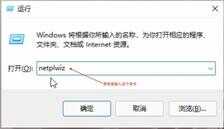
2、可以看到在Windows11上面这个界面消失了。
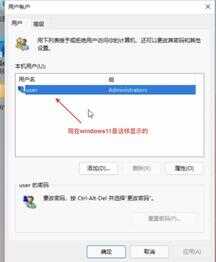
3、我们可以打开注册列表进行设置,输入如下命令:regedit
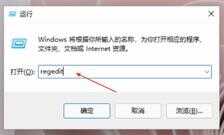
点“确定”
4、进入注册列表界面

5、打开注册列表后找到目录里的这一项:Winlogon
具体路径:计算机HKEY_LOCAL_MACHINESOFTWAREMicrosoftWindows NTCurrentVersionWinlogon
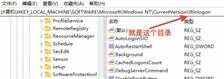
6、新建第一个值,在注册列表右边窗口空白处,右键“新建”——“DWORD(32位)值”
值名称:AutoAdminLogon
键值:1,点“确定”
7、接下来,新建第二个值,右键“新建”——“字符串值”
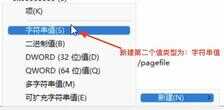
值名称:DefaultUserName
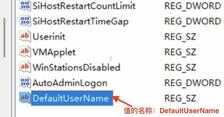
键值:user(这里指的是windows11的用户名)
8、最后,新建第三个值,右键“新建”——“字符串值”
值名称:DefaultPassword
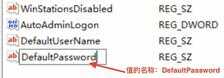
键值:指Windows11登录密码
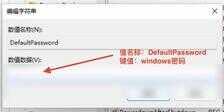
9、完成以上步骤后,在注册列表里可以看到这三个值
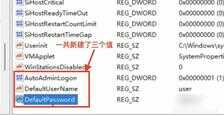
10、我们选择重新启动Windows系统
11、大概30秒之后,就能看到Windows自动登录了

总结
好了,今天的介绍就这些了,希望对你有帮助。如果你有更多想知道的,欢迎留言。








